Выделяют два вида взаимодействия пользователя с компьютером:
· элементарное взаимодействие. Оно осуществляется при выполнении конкретной программы и реализуется средствами стандартного ГИП ПС;
· комплексное взаимодействие. Оно проявляется при работе с заданием (пакетом), управлении операционной средой и ее настройке, планировании, администрировании и т.п. Комплексное взаимодействие обеспечивается средствами различных языков управления в ОС и является предметом нашего рассмотрения.
Для управления работой ВС и планирования выполнения процессов, (заданий, задач) ОС необходима определенная информация: требуемые объемы ОП для заданий и их отдельных шагов, приоритеты задач, типы УВВ, характеристики наборов данных и другая. Необходима конкретизация этой информации по определенным правилам, которые обычно представляются специальными языками: командными для диалоговых ОС или языками управления заданиями – для пакетных ОС.
Рассматриваемые языки описывают четыре группы операций.
Вебинар 9 Некоторые моменты работы с операционной системой
1. Операции вызова для исполнения системных и пользовательских программ или командных (пакетных) файлов. Например, это директивы:
Программный модуль ОС, ответственный за отработку отдельных команд или их последовательности из пакетного файла, называется интерпретатором команд.
2. Действия по доступу к данным и их преобразованию. Характеристики данных задаются явно.
3. Операции управления заданиями (пакетными файлами). Может задаваться дополнительная информация: требуемые ресурсы, приоритеты, имена заданий и шагов, значения параметров и т.п.
4. Действия по настройке аппаратно-программной среды, администрирование.
Примеры командных языков:
· командный язык ОС Windows 95/98/NT/2000/XP позволяет работать с пакетными файлами, поддерживать автозагрузку, а в последней версии – еще и различные сценарии работы пользователя [23-25, 27-34];
· командный язык OS/2, кроме отмеченного выше, позволяет задать максимальное число поддерживаемых потоков в системе (команда THREADS), значения различных параметров многозадачного режима, например, динамически изменяемую в определенных пределах величину кванта (команда TIMESLICE) [46-48];
· командный язык ОС семейства UNIX выводит подобные языки на уровень языков программирования [37-42]. Его широкие возможности должен знать и обычно активно применяет каждый пользователь, без знания его конструкций нельзя даже включить в работу (смонтировать) флоппи-дисковод.
Контрольные вопросы и задания
1. Дайте характеристику и определения ресурса.
2. Какой ресурс считается: физическим, пассивным, постоянным, второстепенным, простым?
3. Какой ресурс считается: виртуальным, активным, временным, главным, составным?
4. Чем воспроизводимый ресурс отличается от потребляемого?
5. Чем различаются последовательно-используемый и параллельно-используемый ресурсы?
6. Покажите ключевое значение понятий «ресурс» и «процесс».
7. Продемонстрируйте роль признаков классификации ресурсов на примере ОП, принтера и других компонентов ВС.
Лекция: «Программное обеспечение. Назначение, классификация
8. Опишите понятие и дайте определения процесса.
9. Какие состояния процесса известны и что показывает граф существования процесса?
10. Чем интервал существования процесса отличается от его трассы?
11. Дайте классификацию пакетных процессов.
12. Чем различаются эквивалентные, тождественные и равные процессы?
13. Чем различаются последовательные, параллельные и комбинированные процессы?
14. Какие выделяют процессы по связности?
15. Поясните смысл различных видов отношений между взаимосвязанными процессами.
16. Поясните смысл понятия «критическая область» процесса.
17. Какие реальные факторы могут осложнять формулировку синхронизирующих правил для взаимосвязанных процессов?
18. Что такое поток и для чего нужны потоки в ОС?
19. Что общего и в чем состоят различия между процессом и потоком?
20. На каком уровне (процессов или потоков) мультипрограммирование более эффективно и почему?
21. Приведите состав функциональных компонент ОС и дайте их краткую характеристику.
22. Перечислите и поясните функции подсистемы управления процессами.
23. Что такое адресное пространство процесса?
24. Что такое контекст процесса?
25. Перечислите и поясните функции подсистемы управления памятью.
26. Поясните функции подсистем управления файлами и УВВ, их взаимосвязь.
27. Опишите средства защиты данных и администрирования в ОС.
28. Кто и для чего использует API, ГИП?
29. Каковы роль и возможности ГИП в современных ОС?
30. Опишите концепции построения ГИП.
31. Опишите основные принципы построения ГИП.
32. Опишите примеры технических приемов и дополнительных правил построения ГИП.
33. Покажите необходимость, роль и классы прерываний.
34. В чем состоят общность и различие обработки прерывания и вызова подпрограммы?
35. Чем различаются механизмы векторных и опрашиваемых аппаратных прерываний?
36. Что такое вектор прерываний?
37. Как поддерживается приоритетность прерываний?
38. В чем суть маскирования прерываний?
39. Какова последовательность действий аппаратных и программных средств по обработке прерывания?
40. Чем программные прерывания отличаются от других?
41. Что такое виртуализация и что она дает?
42. Приведите примеры виртуализации.
43. Как виртуализация проявляется в случае спулинга принтера?
44. В чем суть образования виртуальной памяти?
45. Для чего используется виртуальная машина и в каких вариантах?
46. Что такое «дисциплина распределения ресурсов» и из чего она состоит?
47. Какие бывают ДФО и какие факторы на них влияют?
48. Нарисуйте схему кругового циклического алгоритма и поясните его особенности.
49. Сравните различные одноочередные ДРР.
50. Нарисуйте схему бесприоритетной многоочередной ДРР и поясните ее особенности.
51. Нарисуйте схему приоритетной многоочередной ДРР и поясните ее особенности.
52. Как изменится поведение приоритетной многоочередной ДРР при переходе на работу с динамическими приоритетами?
53. Чем в ДРР различаются обслуживание с абсолютным и относительным приоритетом и какое обслуживание организовать проще?
54. Сравните различные многоочередные ДРР.
55. Какие факторы в реальных условиях осложняют решение проблемы распределения ресурсов?
56. Назовите факторы, осложняющие распределение ресурсов на примере ОП и других.
57. В чем суть явления фрагментации ОП?
58. Приведите развернутый пример возникновения фрагментации.
59. Опишите варианты организации динамических приоритетных циклических (карусельных) схем ДРР.
60. Какие уровни взаимодействия пользователя с компьютером известны, и на каком из них нужны специальные языки?
61. Опишите возможности командных языков ОС (с примерами).
62. Приведите примеры операторов командного языка для управления пакетными файлами.
63. Приведите примеры операторов командного языка для конфигурирования среды ПК.
Воспользуйтесь поиском по сайту:

studopedia.org — Студопедия.Орг — 2014-2023 год. Студопедия не является автором материалов, которые размещены. Но предоставляет возможность бесплатного использования (0.011 с) .
Источник: studopedia.org
Взаимодействие пользователя с операционной системой
Момент, с которого пользователю можно будет начать работать, определяется загружаемой операционной системой. Например, ОС Windows XP загружает на экране монитора Рабочий стол (рис. 2.14). На Рабочем столе размещаются некоторые элементы (объекты) пользовательского интерфейса.
Пользовательский интерфейс (интерфейс пользователя) -определенные правила и средства взаимодействия пользователя компьютера с программой.
Часто к словам «пользовательский интерфейс» добавляют слова «дружественный» и «графический».
Дружественный интерфейс — интерфейс, обеспечивающий пользователю максимально удобное взаимодействие с программой, не требующее специального обучения. Это наглядные, простые и понятные для него изображения на экране, значки, пиктограммы, кнопки, меню, подсказки в диалоге, звуковое сопровождение и т. п.
Графический интерфейс — интерфейс пользователя, основанный на средствах компьютерной графики. Графический интерфейс предполагает взаимодействие человека с компьютером в форме диалога с использованием ввода и вывода на экран графической информации, управления программами с помощью кнопок, меню, окон, экранных панелей и др. элементов управления, а также выделением цветом определенных частей изображения или текста, и т.п.
Например, пользовательский интерфейс ОС Windows считают дружественным и графическим.
На рисунке 2.14 указаны некоторые объекты, с помощью которых реализуется графический пользовательский интерфейс ОС Windows:
— кнопка Пуск — кнопка открытия набора команд для выбора нужных программ, настройки устройств компьютера, завершения работы и др.;
— панель задач — полоса на границе экрана монитора для размещения кнопок работающих программ и некоторой другой информации (индикатор выбранного языка, индикатор времени и др.);
— значки (маленькие картинки) и ярлыки (значки со стрелкой г) объектов — используются для доступа к этим объектам. Знакомство с другими объектами интерфейса ОС будет происходить постепенно, по мере необходимости.
2.2.4 Порядок выключения компьютера
После того, как работа за компьютером завершена, его нужно выключить. И делать это нужно аккуратно и правильно.
Чтобы выключить компьютер, пользователю необходимо выполнить следующие действия:
1) завершить выполнение всех работающих прикладных программ. Если этого не сделать, то программы будут завершаться автоматически (операционной системой). Но это не всегда удобно и занимает больше времени;
2) выбрать команду завершения работы компьютера. Например, для ОС Windows следует выполнить последовательность действий:
— нажать кнопку Пуск;
— выбрать команду Завершение работы;
— выбрать параметр Завершение работы;
— нажать кнопку ОК.
Замечание. Такую последовательность действий можно записать кратко: нажать кнопку Пуск —» выбрать команду Завершение работы —» выбрать параметр Завершение работы —» нажать кнопку OK;
3) после выбора команды завершения работы компьютера, пользователю следует подождать, пока компьютер будет выключен автоматически. Если компьютер автоматически не выключается, на экране монитора появится сообщение, как поступить пользователю дальше. Например, в ОС Windows на экране может появиться надпись «Теперь питание компьютера можно отключить» (для отключения питания следует
С’) нажать кнопку ^-^ на системном блоке);
4) выключить монитор (например, нажав кнопку ^-^ на корпусе монитора).
Иногда во время работы компьютер «зависает», т.е. не реагирует ни на какие действия пользователя или реагирует не стандартно, например, выдавая лишь звуковые сигналы. Причиной этого может быть ошибка программы или отказ некоторого устройства. При возникновении такой ситуации иногда приходится выполнять перезагрузку операционной системы с помощью кнопки RESET на системном блоке компьютера.
Современные компьютеры — достаточно надежные устройства и могут работать много часов подряд. Не рекомендуется часто включать и выключать компьютер. Если некоторое время пользователь не работает за компьютером, можно выключить лишь монитор.
Обычно компьютеры в кабинете информатики включают на первом уроке и выключают после последнего урока.
Вопросы и задания:
1. Перечислите действия пользователя при включении компьютера.
2. Что вы понимаете под термином «пользовательский интерфейс»?
3. Если вы работаете в ОС Windows, перечислите основные элементы Рабочего стола (объекты пользовательского интерфейса ОС Windows).
4. Если вы работаете в другой ОС (не в ОС Windows), перечислите основные объекты пользовательского интерфейса ОС, появившиеся на экране монитора после загрузки ОС.
5. Перечислите действия пользователя при выключении компьютера.
6. Правильно включите ваш компьютер.
7. Правильно выключите ваш компьютер.
2.3 Работа за компьютером с помощью манипулятора «мышь»
Для управления объектами на экране монитора часто используется манипулятор «мышь». Например, с помощью этого манипулятора вы можете достаточно быстро указать на нужный объект на экране и выполнить с ним какие-либо действия. Таким образом, манипулятор «мышь» является одним из устройств ввода управляющей информации для работы компьютера.
Для краткости в дальнейшем вместо слов «манипулятор мышь» будем использовать только слово «мышь».
Информация о работе «Основы работы с компьютером»
Раздел: Педагогика
Количество знаков с пробелами: 65499
Количество таблиц: 0
Количество изображений: 1
Источник: kazedu.com
Интерфейсы операционных систем
Аннотация: Основные понятия, связанные с интерфейсом операционных систем. Графический интерфейс пользователя в семействе UNIX/Linux. К истории X Window system. Основные понятия системы X Window. X Window в Linux. Интегрированная графическая среда KDE.
Интегрированная графическая среда GNOME.
4.1. Основные понятия, связанные с интерфейсом операционных систем
В области информационных технологий имеется несколько фундаментальных понятий. Одно из них – » интерфейс «. Отметим, что оно может трактоваться с различных точек зрения. В предыдущей главе описано понятие » Интерфейс системных вызовов». Если искать такой термин в «Словарях» Yandex, то будет получено более десятка определений термина, большая часть которых дана в сочетаниях с другими терминами, например: » Интерфейс передачи данных», «Программный интерфейс «, «Прикладной интерфейс «. В словаре «Естественные науки» на ГЛОССАРИЙ .RU дается следующее определение фундаментальному понятию.
Интерфейс в широком смысле – определенная стандартами граница между взаимодействующими независимыми объектами. Интерфейс задает параметры, процедуры и характеристики взаимодействия объектов.
В «Издательском словаре-справочнике» [61] есть такое определение основному термину » интерфейс «. Это:
- Система связей и взаимодействия устройств компьютера.
- Средства взаимодействия пользователей с операционной системой компьютера, или пользовательской программой. Различают графический интерфейс пользователя (взаимодействие с компьютером организуется с помощью пиктограмм, меню, диалоговых окон и пр.) и интеллектуальный интерфейс (средства взаимодействия пользователя с компьютером на естественном языке пользователя).
Как видим, здесь этот термин имеет два значения. Но мы кратко остановимся на втором – » интерфейс пользователя». На уже упомянутом нами источнике ГЛОССАРИЙ .RU он определяется так: » Интерфейс пользователя – это элементы и компоненты программы, которые способны оказывать влияние на взаимодействие пользователя с программным обеспечением, в том числе:
- средства отображения информации, отображаемая информация, форматы и коды;
- командные режимы, язык пользователь-интерфейс;
- устройства и технологии ввода данных;
- диалоги, взаимодействие и транзакции между пользователем и компьютером;
- обратная связь с пользователем;
- поддержка принятия решений в конкретной предметной области;
- порядок использования программы и документация на нее».
По мере развития вычислительной техники методы и средства взаимодействия пользователя с операционной системой менялись. Широкое распространение цифровых вычислительных машин привело к режиму общения между человеком и ЭВМ на специальном языке. Сначала, в период пакетной обработки заданий, это реализовалось с применением специальных носителей информации (например, перфокарт, на которые наносились задания для компьютера). Но в дальнейшем, с широким распространением терминалов и клавиатуры, основным стал командный режим работы пользователя, при котором взаимодействие строилось на основе системы встроенных команд. В свободной энциклопедии «Википедия» он определен так.
Интерфейс командной строки (англ. Command line interface , CLI ) – разновидность текстового интерфейса ( CUI ) между человеком и компьютером, в котором инструкции компьютеру даются в основном путем ввода с клавиатуры текстовых строк (команд), в UNIX -системах возможно применение мыши. Также известен под названием » консоль «.
Приведем приблизительный фрагмент экрана, который появляется в режиме командной строки (рис. 4.1).

Рис. 4.1.

Рис. 4.2.
Первые операционные системы фирмы Microsoft для персональных компьютеров IBM PC (они назывались MS DOS ) также поддерживали командный режим , схожий с другими системами. Строка, в которой набирались команды, была схожей с приведенными выше. Сегодня командный режим операционных систем обеспечивается эмуляторами cmd.exe (для 32-х разрядного режима) или command . com (для 16-х разрядного режима). В графическом режиме семейства UNIX /Linux командная строка эмулируется программой Терминал ( xterm ).
Отметим, что для компьютеров с операционной системой MS DOS удачным дополнением реализации такого интерфейса пользователя стала легендарная программа Norton Commander . Она минимизировала действия по набору текста в командной строке, позволяя оперировать, прежде всего, выбором подходящей команды из меню . В этой программе также активно используются функциональные клавиши компьютера. Википедия эту систему описывает следующим образом:
» Norton Commander (NC) – популярный файловый менеджер для DOS , первоначально разработанный американским программистом John Socha (некоторые дополнительные компоненты были полностью или частично написаны другими людьми: Linda Dudinyak – Commander Mail , вьюеры; Peter Bradeen – Commander Mail ; Keith Ermel, Brian Yoder – вьюеры). Программа была выпущена компанией Peter Norton Computing (глава – Питер Нортон), которая позже была приобретена корпорацией Symantec».
Приведем пример снимка экрана этого файлового менеджера (рис. 4.3).
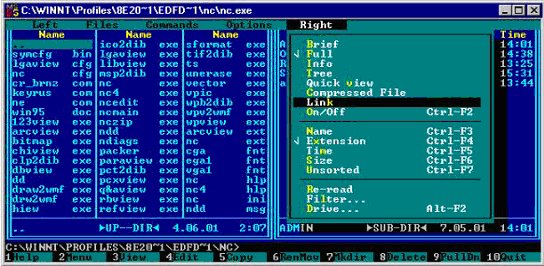
Рис. 4.3. Легендарный файловый менеджер Norton Commander
Популярность программы была настолько велика, что появились многочисленные клоны, которые более или менее точно копировали нортоновский интерфейс . К примеру, DOS Navigator, визуально схожий с Norton Commander -ом, предоставлял даже большие возможности. Для операционной системы Microsoft Windows появились Volkov Commander, FAR Manager , Total Commander и другие аналогичные программы. Впоследствии клоны появились и на других операционных системах: BSD , GNU/Linux – Midnight Commander, Krusader.
Norton Commander не только спровоцировал целую серию собственных клонов и реплик, но и внес в русский язык пару новых слов – «нортон» и «коммандер» стали в жаргоне пользователей ПК синонимами словосочетания «файловый менеджер «.
Введенная программой парадигма работы с файлами (2 одинаковые панели, между которыми происходят операции ; большинство команд выполняется по «горячим клавишам») до сих пор применяется в подавляющем большинстве файловых менеджеров.
Norton Commander также стал персонажем серий притч и анекдотов. Первая серия была написана Александром Голубевым, несколько последующих выпускались и дополнялись различными авторами, имена которых постепенно были утеряны, после чего эти рассказики перешли в состояние фольклора.
Также имеется музыкальная группа Nord’n’Commander.
В разных версиях Linux используется аналог такой программы, называемой Midnight Commander. Приведем ее вид (рис. 4.4), когда она вызвана в режиме эмуляции командной строки.
Источник: intuit.ru